Specialiųjų simbolių įterpimas į Word 2010
Kartais gali prireikti įterpti neįprastą simbolį į Word 2010 dokumentą. Perskaitykite, kaip lengvai tai padaryti su mūsų patarimais ir simbolių sąrašu.
Įdėję teksto laukelį į Word 2007 dokumentą, tikriausiai norėsite jį suformatuoti. Galite formatuoti tekstą paryškindami jį ir naudodami teksto formatavimo valdiklius skirtuke Pagrindinis. Taip pat galite suformatuoti patį teksto laukelį naudodami bet kurį valdiklį skirtuke „Teksto laukelio įrankiai Formatas“, kuris rodomas kiekvieną kartą, kai pasirenkamas teksto laukelis.
Jei norite pakeisti paraštes tarp teksto ir teksto laukelio kraštinės, pažymėkite teksto laukelį ir eikite į juostelės skirtuką Teksto lauko įrankių formatas. Grupėje Teksto laukelio stiliai spustelėkite mažą mygtuką apatiniame dešiniajame kampe. Atsidariusiame dialogo lange Format Text Box spustelėkite skirtuką Teksto laukelis. Čia galite nustatyti kiekvieną paraštę. Būdami ten, taip pat galite pakeisti vertikalų teksto lygiavimą ir galite nustatyti šias dvi parinktis:
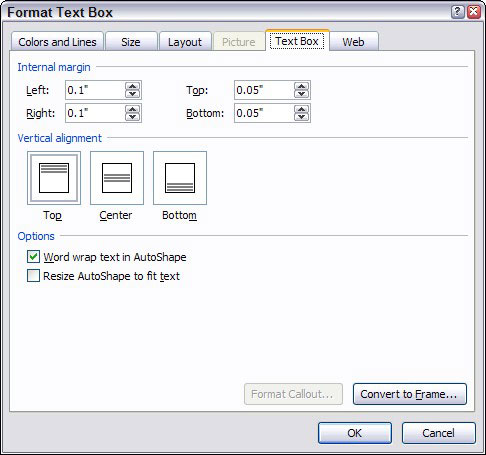
Žodžių vyniojimo tekstas automatinėje formoje: beveik visada norite palikti šią parinktį įjungtą. Jei jį išjungsite ir teksto laukelis nebus pakankamai platus, tekstas gali būti nupjautas.
Pakeisti automatinės formos dydį, kad tilptų tekstas: ši parinktis automatiškai koreguoja teksto laukelio dydį, kad tilptų į pridėtą tekstą. Paprastai šią parinktį paliekate išjungtą, nes visada galite rankiniu būdu pakeisti teksto laukelio dydį, vilkdami bet kurią kampinę rankenėlę.
Deja, jūs negalite laisvai pasukti teksto teksto laukelyje. Vis dėlto vilties yra. „Word“ pateikia šiek tiek naudingą teksto krypties komandą, kuri gali pasukti tekstą į kairę arba dešinę 90 laipsnių. Tai neleidžia pasukti teksto bet kokiu kampu, bet tai geriau nei nieko.
Norėdami naudoti komandą Teksto kryptis, pasirinkite teksto laukelį ir juostelėje spustelėkite skirtuką Teksto lauko įrankių formatas. Teksto krypties mygtukas yra šalia kairiojo šio skirtuko krašto. Kiekvieną kartą spustelėjus šį mygtuką tekstas pasisuka 90 laipsnių kampu.
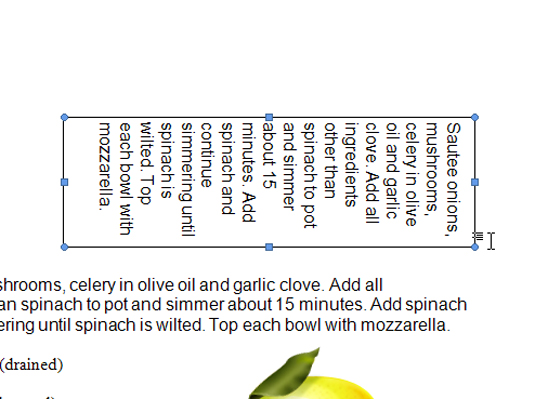
Vis tiek galite redaguoti tekstą, kai jį pasukate, bet matyti, kad raidės slenka ekrane aukštyn arba žemyn, kai vedate tekstą, gali kelti nerimą. Visada nepamirškite įvesti teksto prieš sukant teksto laukelį.
Kartais gali prireikti įterpti neįprastą simbolį į Word 2010 dokumentą. Perskaitykite, kaip lengvai tai padaryti su mūsų patarimais ir simbolių sąrašu.
„Excel 2010“ naudoja septynias logines funkcijas – IR, FALSE, IF, IFERROR, NOT, OR ir TRUE. Sužinokite, kaip naudoti šias funkcijas efektyviai.
Sužinokite, kaip paslėpti ir atskleisti stulpelius bei eilutes programoje „Excel 2016“. Šis patarimas padės sutaupyti laiko ir organizuoti savo darbalapius.
Išsamus vadovas, kaip apskaičiuoti slankiuosius vidurkius „Excel“ programoje, skirtas duomenų analizei ir orų prognozėms.
Sužinokite, kaip efektyviai nukopijuoti formules Excel 2016 programoje naudojant automatinio pildymo funkciją, kad pagreitintumėte darbo eigą.
Galite pabrėžti pasirinktus langelius „Excel 2010“ darbalapyje pakeisdami užpildymo spalvą arba pritaikydami ląstelėms šabloną ar gradiento efektą.
Dirbdami su laiko kortelėmis ir planuodami programą „Excel“, dažnai pravartu lengvai nustatyti bet kokias datas, kurios patenka į savaitgalius. Šiame straipsnyje pateikiami žingsniai, kaip naudoti sąlyginį formatavimą.
Sužinokite, kaip sukurti diagramas „Word“, „Excel“ ir „PowerPoint“ programose „Office 365“. Daugiau informacijos rasite LuckyTemplates.com.
„Excel“ suvestinės lentelės leidžia kurti <strong>pasirinktinius skaičiavimus</strong>, įtraukiant daug pusiau standartinių skaičiavimų. Šiame straipsnyje pateiksiu detalius nurodymus, kaip efektyviai naudoti šią funkciją.
Nesvarbu, ar dievinate, ar nekenčiate Word gebėjimo išjuokti jūsų kalbos gebėjimus, jūs turite galutinį sprendimą. Yra daug nustatymų ir parinkčių, leidžiančių valdyti „Word“ rašybos ir gramatikos tikrinimo įrankius.





